Créer une page de garde avec Open Office Dessin (Draw) 3 Créer une page de gard
Créer une page de garde avec Open Office Dessin (Draw) 3 Créer une page de garde avec Open Office Dessin (Draw) 3 (Cadres de textes, Gallery, Fontwork...) (Cadres de textes, Gallery, Fontwork...) Niveau : Débutant, cycles 2 et 3 Objectif : Créer une page de garde de classeur et réaliser une mise en page mêlant images, textes et titre dessiné. B2i : Les items suivants du B2i peuvent être travaillés avec cette activité : 1.2) Je sais allumer et éteindre l’équipement informatique, je sais lancer et quitter un logiciel. 1.3) Je sais déplacer le pointeur, placer le curseur, sélectionner, effacer et valider. 1.4) Je sais accéder à un dossier, ouvrir et enregistrer un fichier. 3.2) Je sais saisir les caractères en minuscules, en majuscules, les différentes lettres accentuées et les signes de ponctuation. 3.4) Je sais utiliser les fonctions copier, couper, coller, insérer, glisser, déposer. 3.5) Je sais regrouper dans un même document du texte ou des images ou du son. 3.6) Je sais imprimer un document. Pourquoi utiliser Open Office Dessin (Draw) plutôt que Texte (Writer) ? La plupart des manipulations effectuées ici sont réalisables de la même façon avec Writer mais Draw, dans son fonctionnement, se rapproche plus de Microsoft Publisher : tout se passe dans des cadres de textes ou d'images. Les éléments sont totalement indépendants les uns des autres et peuvent être déplacés les uns par rapport aux autres sans risque de voir toute la mise en page modifiée. Si Writer permet aussi de travailler avec des cadres, Draw apporte quelques facilités dans l'utilisation des images, par exemple pour les faire tourner ou les recadrer à la souris. P.S. : Les termes Gallerie et Gallery, provenant de traductions mal faites dans la version 3.0, sont gardés tels que décrits dans le logiciel. Classe Classe de de CE1 CE1 2008-2009 2008-2009 Voici le type de page que l'on souhaite obtenir : Laurent GRAZIDE P1/6 Page de garde avec OO Draw 3.odg Cadre bleu : Description des barres d'outils Entourage vert : Ce que l'on Veut obtenir Dans le tutoriel : Créer une page de garde avec Open Office Draw (Dessin) 3 Créer une page de garde avec Open Office Draw (Dessin) 3 (Cadres de texte, Gallery, Fontwork...) (Cadres de texte, Gallery, Fontwork...) Avant de commencer il faut vérifier que la barre d'outils Dessin est bien visible : Si elle n'est pas visible il faut la faire apparaître en allant dans le menu Affichage puis Barre d'outils et cocher Dessin. Voici les outils principaux de la barre d'outils Dessin : L'outil Texte permet de créer des cadres de texte. L'outil Gallerie Fontwork permet de créer des titres dessinés. L'outil Gallery permet d'insérer des images cliparts. L'outil Sélectionner permet de sélectionner les cadres. Créer un titre dessiné Créer un titre dessiné 1) Cliquer sur l'icône Gallerie Fontwork : 2) Dans la fenêtre qui s'ouvre, choisir une forme et cliquer sur OK. La couleur pourra être modifiée plus tard. 3) Le titre s'affiche : 4) Pour changer le texte il faut double-cliquer sur Fontwork (sur une lettre, pas sur le fond). Fontwork apparaît en noir au centre. 5) Double-cliquer sur le mot Fontwork noir, il se sélectionne. Il faut alors écrire le vrai titre. 6) Pour valider le texte il faut cliquer ailleurs sur la page. Changer la taille du titre : Changer la taille du titre : 1) Il faut cliquer sur une lettre du titre. Il s'entoure de poignées : 2) On peut changer la taille du titre en cliquant sur une poignée (le pointeur se transforme en et en la faisant glisser avant de relâcher le bouton de la souris (cliquer/glisser). Astuces : ●Pour ne pas déformer le titre il faut appuyer sur la touche Majuscule en même temps. ●Pour être plus précis appuyer sur la touche Ctrl en même temps. Laurent GRAZIDE P2/6 Page de garde avec OO Draw 3.odg Voici les outils principaux de la barre d'outils Fontwork : Déplacer le titre : Déplacer le titre : 1) Il faut cliquer sur une lettre du titre. Il s'entoure de poignées : 2) On peut déplacer le titre plaçant le pointeur sur une lettre : il se transforme en croix . Si on clique en déplaçant la souris, le titre se déplace aussi. On peut aussi utiliser les flèches du clavier. Changer la couleur du titre : Changer la couleur du titre : 1) Il faut cliquer sur une lettre du titre. Il s'entoure de poignées : 2) Sous les menus une barre d'outils Fontwork s'affiche : Il suffit de choisir les lignes entourant les lettres, leur épaisseur, leur couleur, ou la couleur des lettres... Déformer un titre : Déformer un titre : 1) Il faut cliquer sur une lettre du titre. En plus des poignées on voit apparaître un gros point jaune. En le déplaçant (le pointeur se transforme en main ), on déforme le titre. 1) Il faut cliquer sur une lettre du titre. Il s'entoure de poignées : Changer la forme d'un titre : Changer la forme d'un titre : Il faut d'abord cliquer sur le titre pour le sélectionner. La barre d'outils Fontwork apparaît. Pour changer la forme d'un titre il faut cliquer sur l'icône de la barre d'outils Fontwork et choisir une des formes proposées. Laurent GRAZIDE P3/6 Page de garde avec OO Draw 3.odg Insérer une image clipart Insérer une image clipart Open Office contient quelques images cliparts mais on peut en rajouter des milliers à partir de bibliothèques disponibles sur internet comme cliparts018.exe. Contrairement à Microsoft Office, la recherche ne se fait pas par mots-clés mais par catégories. Ouvrir la Gallery : Ouvrir la Gallery : 1) Il faut cliquer sur l'icône Gallery dans la barre d'outils Dessin : L'écran se divise en 2. La partie du haut est le volet de la Gallery. Choisir une catégorie : Choisir une catégorie : A gauche du volet on a la liste des catégories, il suffit de cliquer sur la catégorie choisie et les images s'affichent à droite. Insérer l'image : Insérer l'image : Il suffit de cliquer sur la petite image choisie et de la tirer vers la feuille blanche (cliquer/glisser). Pendant que l'on tire l'image, le pointeur se transforme en On peut changer la taille de l'image en utilisant les poignées (comme pour le titre). Enfin on peut choisir l'ordre dans lequel des images sont empilées en faisant un clic droit sur l'image puis choisir Organiser et Envoyer à l'arrière Pour masquer le volet de la Gallery, il faut cliquer de nouveau sur l'icône Gallery Fermer la Gallery : Fermer la Gallery : Changer la taille des images : Changer la taille des images : Changer l'ordre des images : Changer l'ordre des images : Laurent GRAZIDE P4/6 Page de garde avec OO Draw 3.odg Changer la taille d'un cadre (de texte, d'image...) : Changer la taille d'un cadre (de texte, d'image...) : 1) Il faut cliquer sur un élément du cadre (texte, image...). Il s'entoure de poignées : 2) On peut changer la taille du cadre en cliquant sur une poignée (le pointeur se transforme en et en la faisant glisser avant de relâcher le bouton de la souris (cliquer/glisser). Astuces : ●Pour ne pas déformer le cadre il faut appuyer sur la touche Majuscule en même temps que l'on tire une des poignées des coins. ●Pour être plus précis appuyer sur la touche Ctrl en même temps. Centrer un cadre (de texte, d'image...) : Centrer un cadre (de texte, d'image...) : 1) Il faut faire un clic droit sur un élément du cadre (texte, image...) puis choisir Alignement et Centré. Le cadre se place alors au centre de la page. Attention : Si on centre un cadre de texte mais que le texte n'est pas lui-même centré dans le cadre on obtient ceci : Pour bien centrer le titre il faut double- cliquer dessus et cliquer sur l'icône Centrer de la barre d'outils Formatage du texte. On peut faire tourner l'image en utilisant l'icône de la barre d'outils Dessin puis en utilisant les poignées. Faire pivoter un cadre (de texte, d'image...) : Faire pivoter un cadre (de texte, d'image...) : Mettre une bordure à un cadre : Mettre une bordure à un cadre : Sélectionner le cadre en cliquant dessus. La barre Ligne et remplissage apparaît : Changer la couleur de la bordure du cadre Choisir le remplissage du cadre (couleur, dégradé, image) et sa couleur Choisir la bordure du cadre et son épaisseur Cadre sans bordure Ombrer le cadre Bordure fine Bordure noire Couleur Normal Bordure verte Dégradé Ombré Bordure épaisse en pointillés Image Laurent GRAZIDE P5/6 Page de garde avec OO Draw 3.odg Les cadres : Les cadres : Voici les outils principaux de la barre d'outils Ligne et remplissage : Créer un cadre de texte Créer un cadre de texte Un cadre de texte permet de placer du texte où l'on veut sur la page, sans être gêné par des images ou d'autre cadres. 1) Il faut cliquer sur l'icône Texte dans la barre uploads/s3/ page-de-garde-avec-oo-draw-3.pdf
Documents similaires
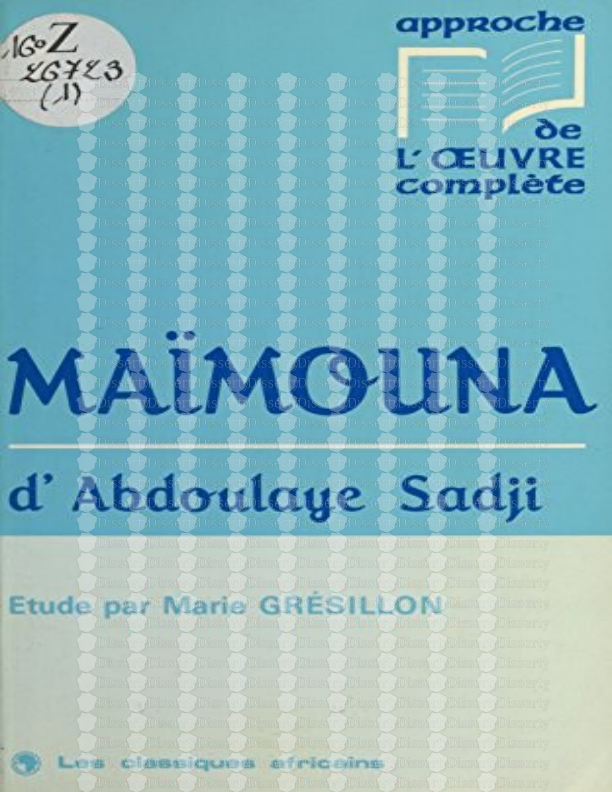


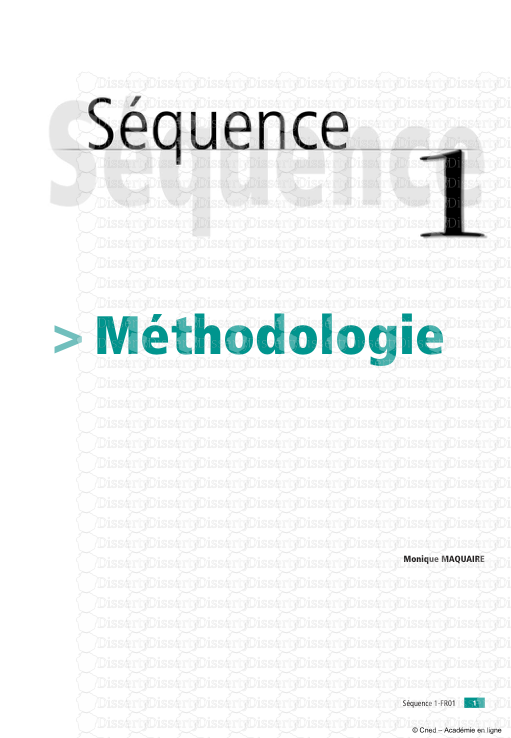






-
68
-
0
-
0
Licence et utilisation
Gratuit pour un usage personnel Attribution requise- Détails
- Publié le Jul 09, 2022
- Catégorie Creative Arts / Ar...
- Langue French
- Taille du fichier 1.1826MB


